
תוכן עניינים:
- מְחַבֵּר John Day [email protected].
- Public 2024-01-30 09:13.
- שונה לאחרונה 2025-01-23 14:46.



Quadruped פשוט נשלט על ידי הטלפון שלך (IOS ו- Android). פועל על Raspberry Pi ו- Android.
קוד מלא: https://github.com/LakshBhambhani/RaspberryPi-Min… כל קבצי ה- stl:
אספקה
רכיבים נדרשים:
- טלפון
- פאי פטל
- נהג סרוו 16
- חלקים מודפסים בתלת מימד
- 8 מנועי סרוו
- חוטים
שלב 1: שלב 1: הדפסה תלת מימדית
הדפס את כל החלקים הבאים:
- 1 x body_base.stl
- 1 x body_top.stl
- 2 x רגל
- 2 x ירכיים.סטל
- 1 x body_shafts.stl
תוכל גם למצוא את כל הקבצים בדף Thingiverse
שלב 2: שלב 2: הרכבה

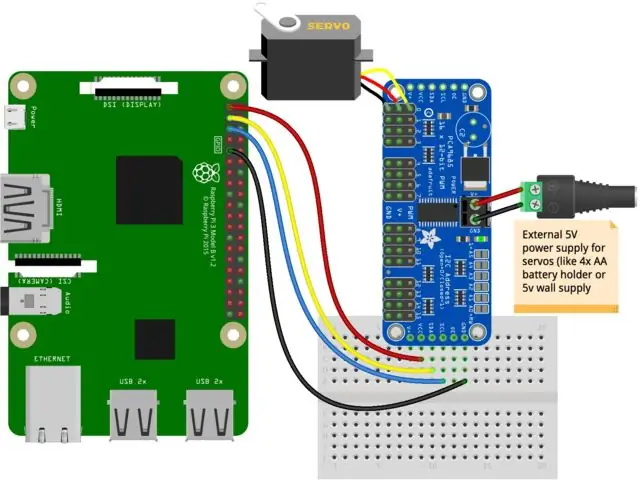

שלב 3: שלב 3: חיווט
חבר את ה- Servos באמצעות מספרי היציאה הבאים במנהל ההתקן של סרוו 16:
FL_HIP = (4);
FL_FOOT = (5);
FR_HIP = (6);
FR_FOOT = (7);
BL_HIP = (8);
BL_FOOT = (9);
BR_HIP = (10);
BR_FOOT = (11);
חבר את מנהל ההתקן ל- Pi באמצעות תרשים החיבור הבא
- Pi 3V3 לפריצת VCC
- פי GND לפריצת GND
- פי SCL לפריצת SCL
- פי SDA לפריצת SDA
- אספקה חיצונית פריצה 5v ל- Pi 5v
- פריצת אספקה חיצונית GND ל- Pi GND
שלב 4: שלב 4: תוכנה וקידוד
בפי שלך:
- שיבוט את ריפו Swiffee מ- Github
- שנה ספריה ל- Swiffee-Minikame-Simulator/Server
- הפעל את קובץ השרת להפעלת השרת
שיבוט git
cd Swiffee-Minikame-Simulator sudo python3 server.py
שלב 5: שלב 5: שיטות בקרה
- הורד את הסימולטור מ- swiffees.com
- השתמש בנתוני האפליקציות באותו ריפו להפעלת אפליקציית Swiffee באייפון
- לחלופין, קרא את קוד הפייתון עבור Swiffee ונסה לקודד אותו. ניתן לקודד את Swiffee בג'אווה ובפייתון.
מוּמלָץ:
כיצד לבצע אנטנת BiQuade כפולה 4G LTE שלבים פשוטים: 3 שלבים

כיצד להפוך אנטנת 4G LTE BiQuade כפולה לשלבים קלים: לרוב לא עמדתי בפני, אין לי עוצמת אות טובה לעבודות היום-יומיות שלי. לכן. אני מחפש ומנסה סוגים שונים של אנטנות אבל לא עובד. לאחר בזבוז זמן מצאתי אנטנה שאני מקווה לייצר ולבדוק, כי זה עקרון הבנייה לא
זיהוי פנים ב- Raspberry Pi 4B בשלושה שלבים: 3 שלבים

זיהוי פנים ב- Raspberry Pi 4B בשלושה שלבים: במדריך זה אנו הולכים לבצע זיהוי פנים ב- Raspberry Pi 4 עם Shunya O/S באמצעות ספריית Shunyaface. Shunyaface היא ספריית זיהוי/זיהוי פנים. הפרויקט שואף להשיג את מהירות הזיהוי והזיהוי המהירה ביותר עם
חיישן ADXL335 ממשק ב- Raspberry Pi 4B ב -4 שלבים: 4 שלבים

ממשק חיישן ADXL335 ב- Raspberry Pi 4B בארבעה שלבים: במדריך זה אנו הולכים לחבר חיישן ADXL335 (מד תאוצה) ב- Raspberry Pi 4 עם Shunya O/S
התקנת Raspbian Buster ב- Raspberry Pi 3 - תחילת העבודה עם Raspbian Buster עם Raspberry Pi 3b / 3b+: 4 שלבים

התקנת Raspbian Buster ב- Raspberry Pi 3 | תחילת העבודה עם Raspbian Buster עם Raspberry Pi 3b / 3b+: היי חבר'ה, לאחרונה השיקה ארגון Raspberry pi מערכת הפעלה חדשה של Raspbian בשם Raspbian Buster. זוהי גרסה חדשה של Raspbian עבור פטל פאי. אז היום במדריך זה נלמד כיצד להתקין את מערכת ההפעלה Raspbian Buster ב- Raspberry pi 3 שלך
התקנת Raspbian ב- Raspberry Pi 3 B ללא HDMI - תחילת העבודה עם Raspberry Pi 3B - הגדרת ה- Raspberry Pi 3: 6 שלבים

התקנת Raspbian ב- Raspberry Pi 3 B ללא HDMI | תחילת העבודה עם Raspberry Pi 3B | הגדרת ה- Raspberry Pi 3: כפי שחלקכם יודעים שמחשבי Raspberry Pi הם די מדהימים ותוכלו לקבל את כל המחשב רק על לוח זעיר אחד. Raspberry Pi 3 דגם B כולל ארבעה ליבות ARM Cortex A53 בעל ארבע ליבות. שעון במהירות 1.2 גיגה -הרץ. זה מעמיד את ה- Pi 3 בערך 50
